答案:使用PowerPoint的SmartArt可快速创建专业流程图。选择“插入”→“SmartArt”,在“流程”类别中挑选合适类型,输入文字后通过文本窗格调整结构,利用“设计”和“格式”选项卡更换布局、配色与样式,结合动画增强演示效果,并可另存为图片用于其他文档。
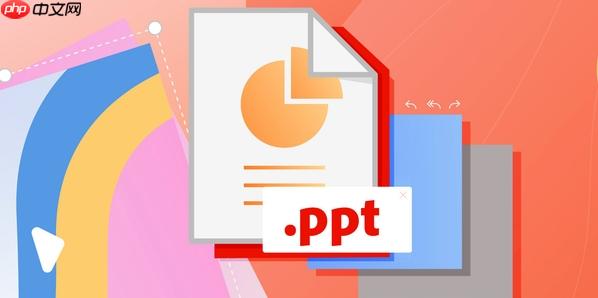
想在PPT中快速做出专业又美观的流程图?SmartArt图形是你的最佳选择。它不仅能节省设计时间,还能让信息表达更清晰。下面教你如何高效使用SmartArt创建和编辑流程图。
成品ppt在线生成,百种模板可供选择☜☜☜☜☜点击使用;
选择合适的SmartArt图形类型
打开PowerPoint,在需要插入流程图的幻灯片中点击“插入”选项卡,然后选择“SmartArt”。在弹出的窗口中,左侧列出多个类别,“流程”类别专为展示步骤、顺序和过程设计。
常见的流程类图形包括:
- 基本流程:适合线性步骤展示
- 交替流程:用于左右交错的流程说明
- 进度:表现阶段完成情况,如环形或阶梯式
- 循环:适用于重复性流程
点击预览可查看效果,选中后确认插入即可。
输入文字并调整结构
插入SmartArt后,左侧会自动弹出文本窗格,形如一个带项目符号的列表。在这里直接输入每一步的内容,每条文字将对应图形中的一个形状。
如果需要增加或减少步骤:
- 添加形状:在文本窗格回车新建一行,或右键已有形状选择“添加形状”
- 删除形状:选中文本窗格中的文字按Delete,或删除图形中的形状
- 调整顺序:在文本窗格中拖动文字行,图形会同步更新排列
注意:层级关系可通过Tab键降级(缩进),Shift+Tab升级(退格)来实现,部分SmartArt支持多级结构。
美化与个性化设置
默认样式可能不够吸引人,你可以通过“SmartArt工具”下的“设计”和“格式”选项卡进行美化。
- 更换布局:在“设计”中尝试不同排版,系统会保留你的文字内容
- 应用颜色方案:选择协调的配色,突出重点环节
- 更改样式:添加阴影、三维效果或边框,增强视觉层次
- 调整大小与位置:拖动控制点缩放整体,或单独移动某个形状
若需进一步自定义,可在“格式”中修改单个形状的填充、轮廓和文字效果。
导出与实际应用建议
完成后的流程图可直接用于演示。如需在其他文档中使用,可右键图形选择“另存为图片”,保存为PNG或JPEG格式。
实用小技巧:
- 保持简洁:每步文字不宜过多,建议控制在10字以内
- 统一风格:全篇PPT使用相近的SmartArt配色和字体
- 结合动画:为流程图添加“逐个出现”的进入动画,增强讲解节奏
基本上就这些。SmartArt的核心优势在于“所见即所得”的快速构建,掌握基本操作后,几分钟就能完成一个专业流程图。不复杂但容易忽略细节,多试几种布局,找到最适合你内容的呈现方式。































